Magic Mouse

Мы сделали мышь лучше.
Всё началось с iPhone. Потом был iPod touch. За ним — MacBook Pro. Технология Multi-Touch предлагает пользователям новый способ общения с устройствами — простой, удобный и динамичный: жесты. И сегодня мы представляем наше новое достижение. Теперь с помощью жестов можно управлять и настольным компьютером, используя принципиально новую мышь — Magic Mouse, первую в мире мышь Multi–Touch. Она входит в стандартную комплектацию нового iMac, но также её можно приобрести отдельно и использовать с любым Mac через Bluetooth.

Сплошная поверхность Multi-Touch
Мышь Magic Mouse — благодаря своему низкопрофильному дизайну и абсолютно гладкой поверхности — настолько уникальна, что она дарит совершенно новые ощущения при работе на Mac. Первое удовольствие вы получаете от её чистого и элегантного дизайна. Затем вы прикасаетесь к ней и моментально отмечаете, как удобно она ложится в руку. Но все преимущества Magic Mouse вы сможете оценить, только когда начнёте пользоваться ею.
Область Multi-Touch занимает всю верхнюю поверхность Magic Mouse, и любая её часть может быть кнопкой. Одним пальцем вы прокручиваете содержание в любом направлении, двумя — листаете веб-страницы и фотографии. Нажимать можно в любой точке. Внутри Magic Mouse есть чип, который передаёт ваши команды. Эта мышь никогда не спутает пролистывание с прокруткой, а если ваша рука просто лежит на ней, мышь понимает, что никаких действий выполнять не нужно.
Технология лазерного слежения
Мышь Magic Mouse использует эффективную технологию лазерного слежения, которая значительно превосходит оптические модули по чувствительности и качеству реакции на различных поверхностях. Это означает, что мышь будет чётко работать практически везде: и на столике в кафе, и дома в кабинете. Коврик для мыши вам уже не понадобится.
Без проводов
Magic Mouse подключается к Mac через Bluetooth. Ей не нужны ни провода, ни адаптеры. Технология Bluetooth обеспечивает надёжную передачу сигнала на расстоянии до 10 метров. Если в дополнение к Magic Mouse использовать беспроводную клавиатуру Apple, вы полностью избавитесь от надоедливых кабелей.
И поскольку Magic Mouse работает без проводов, её можно использовать повсюду. Специальный выключатель на корпусе мыши позволяет сохранить заряд аккумулятора, когда Magic Mouse лежит у вас в сумке. Даже когда мышь включена, она расходует энергию экономно: Magic Mouse автоматически определяет периоды простоя.

Несколько жестов решают всё.
Технология Multi-Touch, впервые реализованная в iPhone и iPod touch, дала пользователям совершенно новый способ взаимодействия с устройствами. Мышь Magic Mouse с поверхностью Multi-Touch позволяет точно так же управлять компьютерами Mac. Используя жесты, вы словно касаетесь объектов на экране. Например, пролистывание веб-страниц в Safari похоже на перелистывание страниц журнала. Прокрутка с Magic Mouse тоже отличается от обычной — мышь поддерживает так называемую импульсную прокрутку (как в iPhone и iPod touch), где скорость зависит от скорости жеста.
Узнаёт ваши прикосновения.
Кто-то пользуется прокруткой и не пользуется пролистыванием. Кому-то больше нравится мышь с двумя кнопками, а не с одной. В любом случае, Magic Mouse всегда можно настроить так, как вам удобно. В Системных настройках есть панель Magic Mouse, где можно включить и отключить любые функции.
Magic Mouse симметрична. С ней можно работать как правой, так и левой рукой. Если вы левша, то можете без труда поменять зоны правой и левой кнопок местами в Системных настройках.
Системные требования
- Компьютер Mac с поддержкой Bluetooth
- Mac OS X 10.5.8 или более поздней версии с установленным пакетом Wireless Mouse Software Update 1.0
- Обычная клавиатура и мышь для первоначальной настройки
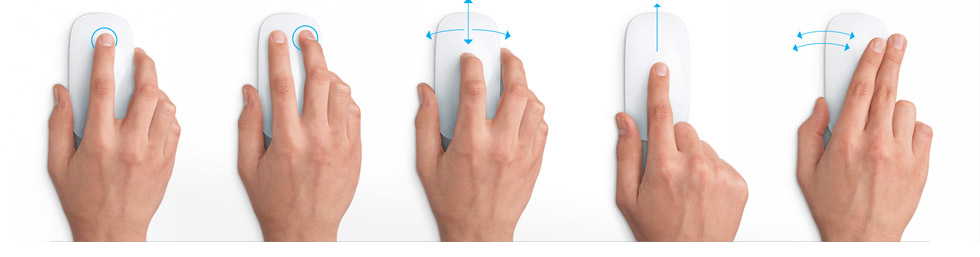
|
Одна кнопка У Magic Mouse в роли левой кнопки мыши (при выполнении однократного и двойного нажатия) может выступать любая точка поверхности Multi-Touch. |
Две кнопки Если в Системных настройках включить правую кнопку мыши, то Magic Mouse будет работать как мышь с двумя кнопками. Для левшей предусмотрена возможность изменения зон правой и левой кнопок. |
Прокрутка Если провести по поверхности Multi-Touch одним пальцем, выполняется прокрутка (в любом направлении) или панорамирование до 360 градусов. |
Увеличение Если провести по поверхности Magic Mouse одним пальцем, удерживая при этом клавишу Control, вы увеличите объекты на экране. |
Пролистывание двумя пальцами Проводя по поверхности Multi-Touch двумя пальцами влево или вправо, вы перелистываете веб-страницы в Safari и фотографии в iPhoto. |



